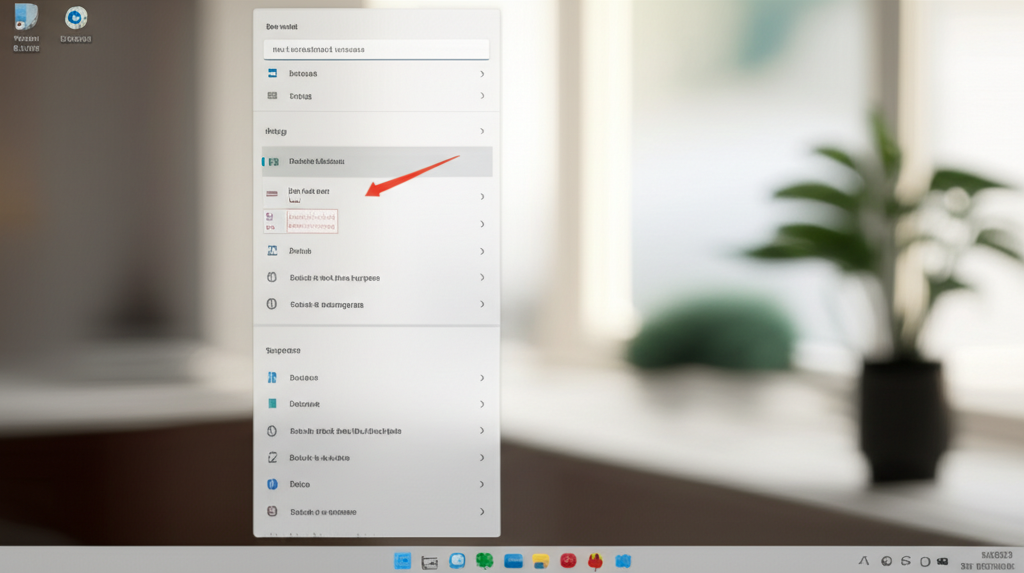Windows 11でPCを終了させる際、シャットダウンと再起動の選択肢があり、どちらを選ぶべきか迷うことはありませんか? 一見似ているこれらの機能は、内部的な処理や目的に違いがあるため、状況に応じて使い分けることが大切です。
適切な選択をすることで、PCのパフォーマンス維持や問題解決に役立ちます。
この記事では、シャットダウンと再起動の違いを解説し、PCの利用頻度やトラブルシューティング時の使い分け、具体的な手順まで、初心者にもわかりやすくご紹介します。
PCの電源管理を最適化し、より快適なPCライフを実現しましょう。

毎日PCを使う場合は、シャットダウンよりも再起動の方が良いのでしょうか?

再起動はPCを素早く起動できるため、毎日PCを使う方にはおすすめです。
この記事でわかること
- シャットダウンと再起動の違い
- PC利用頻度に応じた選び方
- トラブル時の対処法
- 各種手順
Windows 11:シャットダウンと再起動の違い

Windows 11を使用していると、PCを終了させる際にシャットダウンと再起動の選択肢が表示されます。
これらの機能は一見似ていますが、内部的な処理や目的に違いがあるため、状況に応じて使い分けることが大切です。
適切な選択をすることで、PCのパフォーマンス維持や問題解決に役立ちます。
ここでは、シャットダウンと再起動の違いについて、それぞれの定義や高速スタートアップの影響、システム更新との関連性などを解説します。
これらの違いを理解することで、PCの利用状況やトラブルシューティングに応じて、より適切な選択ができるようになります。
完全シャットダウンの定義
完全シャットダウンとは、PCの電源を完全に切断し、メモリに保存されているデータを消去する操作です。
例えば、コンセントを抜くことで家電製品の電源を切るのと同じ状態を指します。
完全シャットダウンを行うと、PCはすべてのプロセスを終了し、ハードウェアへの電力供給を停止します。
これにより、PCは完全に停止した状態になり、次回起動時にはOSやアプリケーションを最初から読み込む必要があります。
完全シャットダウンは、PCを長時間使用しない場合や、システムに深刻な問題が発生した場合に有効です。

完全シャットダウンは、PCをリフレッシュしたい時に最適です。
高速スタートアップの影響
高速スタートアップとは、Windows 11のシャットダウンプロセスを高速化する機能です。
例えば、ハイブリッドシャットダウンと呼ばれることもあります。
この機能が有効になっている場合、シャットダウン時に完全にすべてのプロセスを終了するのではなく、システムの状態を一部保存することで、次回の起動を高速化します。
しかし、高速スタートアップが有効になっていると、完全なシャットダウンが行われず、システムに蓄積された一時的な問題が解消されない場合があります。
再起動によるシステム更新
再起動とは、PCを一時的に停止し、すぐに再起動させる操作です。
例えば、スマートフォンのOSアップデート後に再起動を求められるのと同じです。
再起動を行うと、PCはすべてのプロセスを終了し、OSを再読み込みしますが、シャットダウンとは異なり、メモリの一部データは保持されます。
このため、再起動はシャットダウンよりも高速に起動することが可能です。
また、再起動は、システムの一時的な不具合を解消したり、Windows Update後に新しいシステムファイルや設定を有効にするために必要な操作です。